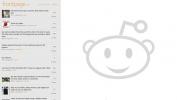قم بتثبيت برامج التشغيل يدويًا وإصلاح خطأ "لم يتم العثور على برنامج التشغيل" على نظام التشغيل Windows
قم بتوصيل جهاز جديد وتشغيله بجهاز كمبيوتر يعمل بنظام Windows ، وسيعثر على برنامج التشغيل المناسب له ويثبته. يحدث هذا في معظم الأوقات ، ولكن هناك دائمًا استثناءات عندما يفشل Windows في العثور على برنامج التشغيل المناسب للأجهزة التي تم إنشاؤها حتى من قبل أشهر الشركات المصنعة. يمكن أن تكون الأسباب وراء ذلك عديدة ولكن في النهاية هناك شيء واحد مهم ؛ كيف يمكنك إصلاحه؟ كيف تقوم بتثبيت برامج التشغيل التي فشل Windows في تثبيتها؟ ستجد أن الحل بسيط للغاية ولا يتطلب أي تطبيقات.

لقد واجهت هذه المشكلة شخصيًا بعد أن قمت بتمكين تصحيح أخطاء USB على جهاز Nexus 5 الخاص بي وفشل تثبيت أحد برامج تشغيل الجهاز لأن Windows لم يتمكن من العثور عليه. إليك عملي الذي سيعمل من أجل أي تثبيت برنامج تشغيل فاشل ، إذا تجاوزت الخطوة الأولى.
ابحث عن برامج التشغيل التي تحتاج إليها
لتثبيت برنامج التشغيل ، تحتاج إلى تنزيله. لسبب أو لآخر ، لا يمكن لـ Windows العثور على الخيار الصحيح ولكن هذا لا يعني أن الشركة المصنعة للجهاز لم تطلق برامج تشغيل للجهاز. ابحث عن برنامج التشغيل المناسب لجهازك وقم بتنزيله. أفضل مكان للبحث عن أحدث برنامج تشغيل ثابت هو موقع الويب الخاص بالشركة المصنعة. تأكد من تنزيل الملف المناسب لطرازك وقم بعمله. إذا تم تنزيله كملف مضغوط ، فاستخرجه. لا يهم المكان الذي تستخرج فيه ملفات برنامج التشغيل على الرغم من أنك قد ترغب في نسخ الملف احتياطيًا في حال احتجت إلى إلغاء تثبيت برنامج التشغيل وإعادة تثبيته في المستقبل.
ربط وعرض معلومات برنامج التشغيل لجهازك
قم بتوصيل جهازك بجهاز كمبيوتر يعمل بنظام Windows وفتح إدارة الأجهزة. انقر بزر الماوس الأيمن فوق "جهاز الكمبيوتر" وحدد "خصائص" من القائمة. انقر فوق إدارة الأجهزة في العمود الأيسر في نافذة الخصائص. نظرًا لفشل تثبيت برامج تشغيل جهازك ، لا يعرف Windows نوع الجهاز الذي قمت بتوصيله. قم بتوسيع أجهزة أخرى حيث سترى جهازك مدرجًا. حقق Windows نجاحًا جزئيًا في تثبيت برامج التشغيل الخاصة بجهازي حتى يتمكن من التعرف عليها جيدًا بشكل معقول ولكن قد ترى فقط رقمًا تسلسليًا أو رقم طراز تم الإبلاغ عنه لجهازك.

قم بتثبيت برنامج التشغيل
انقر بزر الماوس الأيمن على جهازك في Device Manger وحدد خصائص. في علامة التبويب "عام" ، انقر فوق "تحديث برنامج التشغيل" وحدد الخيار "استعراض الكمبيوتر بحثًا عن برنامج تشغيل". انتقل إلى المجلد غير المضغوط الذي يحتوي على الملفات التي قمت بتنزيلها للتو وتأكد من تضمين المجلدات الفرعية. دع Windows يتولى الباقي.

إذا كان جهازك مزودًا بقرص مضغوط ، فحدد ذلك عند تحديد المجلدات لتثبيت برامج التشغيل منها. في معظم الحالات ، لا تحتاج إلى مراجعة مدير الجهاز عندما يكون لديك قرص مضغوط للتثبيت لأن برامج التشغيل يتم شحنها كملفات قابلة للتنفيذ يتم تثبيتها عند تشغيلها.
بحث
المشاركات الاخيرة
ReddHub: تطبيق Windows 8 Reddit مع تصفح مريح من جزأين
Reddit هي واحدة من أفضل الطرق لمشاركة واكتشاف المحتوى المفيد من جمي...
اكتشف أسرع خادم DNS مفتوح لتغيير عنوان DNS بسرعة
قبل يومين قمنا بتغطية كفؤ أداة خادم DNS العام الذي يتيح لك تغيير خا...
كتابة مستندات PDF ، وإدارتها ، وإنشائها
إذا كنت تعمل في مشروع تطوير تطبيقات ، فقد ترغب في إنشاء مستند مساعد...